Comment personnaliser votre rapport
Personnalisez votre tableau de bord Report pour afficher les informations les plus importantes pour votre campagne.
Découvrez différentes façons de personnaliser votre rapport pour répondre à vos besoins spécifiques :
- Modifier la mise en page de votre rapport.
- Choisir les informations qui apparaissent dans chaque section.
- Filtrer les publications par réseau social et par date.
- Filtrer les publications par source de données.
- Omettre des sections des vues partagées.
Si vous n'avez pas encore ajouté de rapport, découvrez comment en créer un ici.
Modifier la mise en page de votre rapport
Personnalisez la taille et la position de chaque section de données. Par exemple, si vous souhaitez que vos principaux KPI soient placés à l'avant et au centre, cliquez sur le coin inférieur de cette section et faites-la glisser vers l'extérieur pour l'agrandir. Continuez à la faire glisser pour faire descendre la section Résumé des interactions au niveau suivant.

Choisir les informations qui apparaissent dans chaque section
Peut-être que ce rapport spécifique ne comprend aucune publication vidéo. Plutôt que d'avoir un champ vide dans votre rapport, éliminez cet indicateur en cliquant sur le widget de la roue dentée et en décochant Vues vidéo.
Si vous ajoutez ultérieurement des vidéos, vous pourrez modifier cette vue à tout moment.

Filtrer les publications par réseau social et par date
Si vous souhaitez uniquement afficher les performances agrégées de vos publications Instagram, cliquez sur Réseaux sociaux et Types de publication et décochez TikTok et YouTube. Pour afficher les publications dans un laps de temps spécifique, cliquez sur Date de publication et sélectionnez les dates que vous souhaitez visualiser.

Filtrer les publications par source de données
Peut-être que vous voulez uniquement voir les données que vous avez collectées avec l'option Analyse manuelle. Dans ce cas, allez dans Source de données et décochez tout sauf Analyse manuelle. Ainsi, les données publiques et privées que vous avez recueillies seront affichées.

Remarque : l'option Analyse manuelle et données d'audience se réfère à cette case qui apparaît lorsque vous ajoutez une publication via analyse manuelle. En cochant cette case, vous obtiendrez des données d'audience pour le coût d'1 analyse mensuelle de publication.
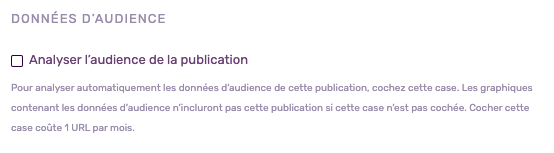
Omettre des sections des vues partagées
Choisissez les sections de votre rapport que vous souhaitez partager. Par exemple, si les informations concernant les coûts du rapport ne sont pas pertinentes dans cette situation, vous pouvez masquer ce champ en cliquant sur le widget à roue dentée et en sélectionnant Non, ne pas afficher.
Cette section sera alors grisée pour vous rappeler qu'elle n'apparaîtra pas lorsque vous partagerez ce rapport sous forme de PDF ou de lien URL.

Avertissement : pour le moment, il n’est pas possible de personnaliser l'affichage du rapport lorsque vous exportez vos données vers un fichier XLSX ou Google Sheets. Par conséquent, ces champs apparaîtront toujours lors de l'exportation.